TV를 모니터로 사용하는 것이 어떤지 궁금한 적이 있다면 지금이 바로 사용해볼 수 있는 좋은 기회입니다.
55인치 TV는 간단한 컴퓨팅 응용 프로그램에는 과도할 수 있지만 Excel 스프레드시트에서 작업하는 것보다 훨씬 더 많은 작업을 수행할 수 있습니다(완전히 괜찮음).
예를 들어 사무실에서 두 대의 27인치 모니터에서 작업하는 데 익숙하거나 게임용 노트북을 큰 화면에 연결하고 싶습니까? 어떤 시나리오를 염두에 두고 계시든 화면 공간을 최대화하는 방법을 보여드리겠습니다.
- 품절인가요? 지금 모니터를 살 수 있는 곳
- 2020년 최고의 USB-C 모니터 입니다.
- 대신 실제 모니터를 원하십니까? 최고의 모니터를 위한 최고의 선택입니다.
1. HDMI 케이블을 잡습니다.

대부분의 사람들은 DisplayPort , VGA 또는 DVI 케이블을 사용하여 데스크톱을 모니터에 연결하는 경향이 있지만 최신 TV는 이러한 PC 전용 연결을 지원하지 않는 경향이 있습니다. 고맙게도 HDMI가 오늘을 구해주었습니다.
널리 사용되는 HDMI 케이블은 매우 저렴하며 번거로움을 최소화하면서 그래픽 카드나 노트북을 텔레에 연결하는 가장 좋은 방법입니다. 최신 HDTV에는 일반적으로 4개의 HDMI 포트도 포함되어 있으므로 공간을 확보하기 위해 다른 장치를 분리할 필요가 없습니다.
2. 어댑터가 필요할 수 있습니다.
랩톱이나 그래픽 카드의 사용 기간에 따라 표준 HDMI 포트가 포함되지 않은 경우 어댑터를 구입해야 할 수 있습니다. 노트북에는 USB-C , 미니 DisplayPort 또는 미니 HDMI 연결이 포함되는 경향이 있지만, 그런 경우에도 초조해하지 마십시오. 어댑터는 저렴하고 찾기 쉬우므로 올바른 어댑터를 찾는 데 너무 많은 문제가 없어야 합니다.
3. TV에서 올바른 소스 선택
노트북이나 컴퓨터를 연결했으면 TV 리모컨에서 '소스' 또는 '입력' 버튼을 확인하세요. 'PC'에 도달할 때까지 사용 가능한 입력을 순환해야 할 수도 있습니다.
TV가 컴퓨터의 HDMI 입력을 인식하지 못하는 경우 다른 HDMI 포트를 시도해야 할 수 있습니다. 일부 TV는 하나의 HDMI 포트를 DVI로 표시하므로 이것이 가장 잘 작동합니다.
4. PC 구성
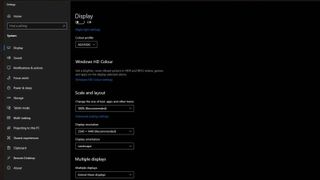
사진이 제대로 보이지 않으면 컴퓨터나 노트북의 디스플레이 설정으로 이동하여 디스플레이에 적합한 해상도, 종횡비 또는 프레임 속도를 선택했는지 확인해야 할 수 있습니다.
5. 입력 지연에 주의
게이머는 주의하십시오. TV에서 게임을 하는 것은 유혹적인 제안일 수 있지만 입력 지연이 어떻게 되는지에 따라 빠르게 진행되는 타이틀에 적합하지 않을 수 있습니다. TV는 모니터보다 입력 지연이 훨씬 높은 경향이 있으며, 모니터의 일반적인 5ms~15ms에 비해 종종 23ms~60ms 범위입니다.
이 정도의 입력 지연은 일부 사용자에게는 이미 너무 높을 수 있지만(50ms를 초과하면 눈에 띄게 느리게 느껴질 수 있음) TV의 PC 모드를 사용하여 상황을 악화시킬 수 있는 불필요한 후처리 기능을 차단해야 합니다.
대부분의 TV는 60hz 재생률만 지원하며 120hz 옵션을 포함하는 LG C9 OLED 와 같은 몇 가지 최신 디스플레이도 지원합니다. 즉, 대부분의 TV는 슬프게도 새로 고침 게임에 적합하지 않습니다.
- 홈 오피스를 위한 새로운 화면을 원하십니까? 2020년 최고의 모니터는 다음과 같습니다.
